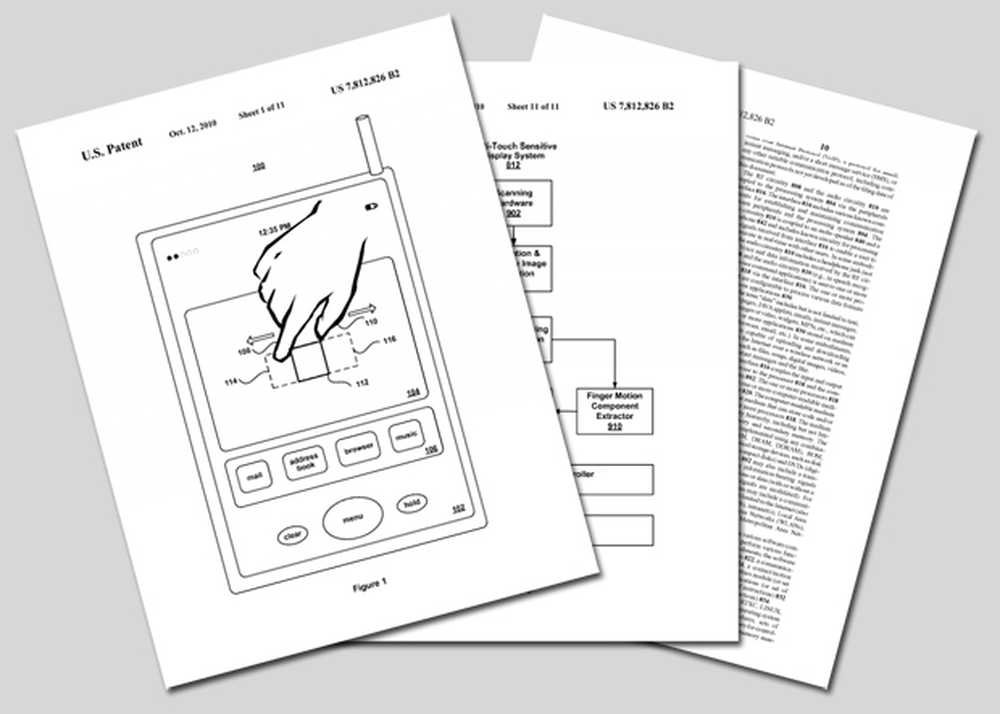Ce este Fluent Design System în Windows 10 și cum să îl activezi sau să îl dezactivezi
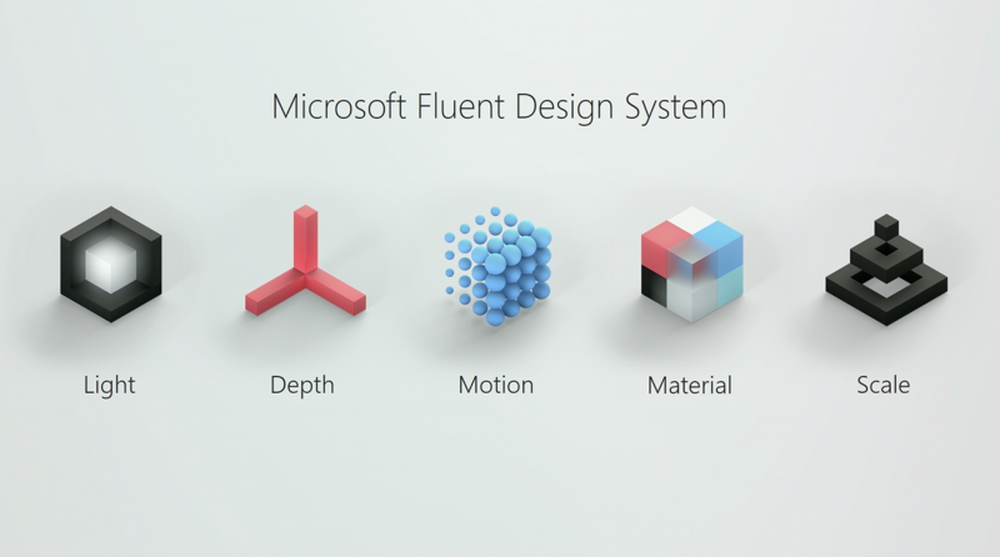
Microsoft a anunțat Sistem de proiectare fluent ca noul limbaj de design pentru Windows 10. Aceasta a fost prima actualizare majoră pentru UI a sistemului de operare Windows după Windows 8 Metro Design. Acesta este un amestec perfect de design Aero al Windows 7 și noul metrou UI de Windows 8 sau Windows 8.1. Sistemul Microsoft Fluent Design a avut drept scop să facă Windows 10 să arate mai frumos. Pentru a fi sincer, am simțit întotdeauna că Windows 10 nu a fost proiectat corespunzător, deoarece sistemul de operare părea extrem de bogat în funcționalitate, dar nu a fost niciodată la acel nivel de atractivitate, cum ar fi Windows 7 sau Windows 8. Dar acum cu Fluent Design, Windows este frumos.
Ce este Microsoft Fluent Design System

După cum afirmă Microsoft în documentația oficială,
Sistemul de design inteligent pentru UWP este un set de caracteristici UWP și linii directoare pentru crearea de aplicații UWP care se comportă frumos între dispozitive, intrări și dimensiuni. Instrucțiunile noastre sunt împărțite în mai multe categorii: aspect, stil, comenzi, intrări și dispozitive și utilitate.
Acum, acest lucru înseamnă că sistemul Fluent Design System nu este un concept sau doar un set de linii directoare. Este un amestec de aspect, comportament, aspect și scalabilitate a aplicațiilor UWP în medii.
De ce ar trebui să convertiți interfața dvs. curentă a aplicației dvs. în Design inteligent
Ei bine, lasă-mă să scriu mai întâi ceea ce spune Microsoft după aceea, o voi scrie în felul meu:
Caracteristicile platformei Fluent Design sunt construite în UWP (Universal Windows Platform) și vă ajută să creați aplicații care sunt Fluent. Unele dintre aceste caracteristici - cum ar fi pixeli efectivi și sistemul de intrare universală - sunt automate. Nu trebuie să scrieți niciun cod suplimentar pentru a profita de ele. Alte caracteristici, cum ar fi acrilice, sunt opționale; le includeți în aplicație scriind cod pentru a le include.
Aceasta înseamnă că, dacă aveți deja o aplicație Windows, o puteți converti foarte ușor în Fluent Design. Nu veți avea nevoie de niciun cod suplimentar sau ceva, dar codul dvs. va fi îmbunătățit pentru a fi mai atractiv odată ce începeți să faceți aceste modificări minore. Acest lucru înseamnă că ar trebui să mergeți doar pentru adăugarea de design fluent la aplicațiile dvs.! Dar, mai întâi, asigurați-vă de ceea ce aduce Fluent Design System împreună.
Componente ale sistemului de proiectare fluent
 Sistemul Fluent Design cuprinde 5 elemente principale care îl construiesc. Acestea sunt următoarele:
Sistemul Fluent Design cuprinde 5 elemente principale care îl construiesc. Acestea sunt următoarele:
- Ușoară
- Adâncime
- Mişcare
- Material
- Scară
Ușoară:
Lumina este elementul care atrage atenția utilizatorului. Se folosește în Windows 10 pentru a ghida utilizatorul spre elementul de pointer din interfața cu utilizatorul. Acest lucru face ca experiența utilizatorului să fie mult mai bună decât a fost fără ea.
Adâncime:
Adâncimea este un element care duce utilizatorul dincolo de flatuitatea designului. Îi ajută să se bucure de structura de stratificare a Experienței utilizatorilor, făcând-o mai atrăgătoare și mai atrăgătoare.
Mişcare:
Acum, Motion este acel element al sistemului Fluent Design care aduce toate celelalte elemente la viață în interiorul Windows 10. Acesta este responsabil pentru principalele tranziții ale aplicațiilor care fac comportamentul general al aplicației.
Material:
Așteaptă, permiteți-mi să vă spun că aceasta nu este o imitație a Designului Material pe care Google îl oferă pentru dispozitivele Android. Acest element este responsabil pentru prezentarea materializării reale a aplicației. Aceasta constă în principal din Acril sau cu cuvinte simple, albastrul tipic care face experiența utilizatorului chiar mai bună.
Scară:
Acum vine Scale, elementul care îmbunătățește experiențele din vechiul design 2D pentru a oferi experiențe noi și moderne care nu au fost posibile mai devreme. Acestea vor face experiențele utilizatorului mai bune prin utilizarea pixelilor și iluminarea lor pe locurile corecte, în loc să arătăm doar culorile vechi dim. Acest lucru înseamnă, de asemenea, că densitatea pixelilor afișelor moderne va fi utilizată pentru a vă îmbunătăți experiențele.
Verdictul:
Sistemul Fluent Design este un lucru pe care Windows 10 îl are nevoie de la început, dar pe măsură ce Microsoft se face cu adăugarea de funcționalități majore Sistemului de operare, acum se concentrează și pe îmbunătățirea acestuia. Și sunt sigur că alți oameni ca mine ar aprecia acest nou limbaj de design și ar fi la fel de entuziasmați să vadă că este implementat așa cum vedeți versiuni mai noi ale Windows 10.
Acest lucru este Fluent Design System de la Microsoft în Windows 10! Puteți citi mai multe despre sistemul Fluent Design System în documentația oficială de la Microsoft.
Activează sau dezactivează designul fluent în Windows 10
Cele mai multe dintre elementele de design Fluent pot fi găsite în Windows 10 Fall Creators Update v1709. S-ar putea să existe șanse să fie sau nu s-ar putea ca noul UI să se reîmprospăteze. Sau ar putea fi motive pentru care mașina dvs. nu ar susține designul fluent, ucidând în final performanța generală a mașinii.
Înainte de a începe, este posibil să vedeți diferite efecte translucide în diferite părți ale sistemului de operare. La fel ca aceasta:
 Pentru a începe, deschideți Setări app din meniul WinX. Acum navigați la Personalizare setările din aplicația pentru setări.
Pentru a începe, deschideți Setări app din meniul WinX. Acum navigați la Personalizare setările din aplicația pentru setări.
Veți observa acum o listă de submeniuri din panoul din stânga al aplicației pentru setări. Trebuie sa alegi colorate din ea.
Acum, pe pagina din dreapta, veți vedea o listă de opțiuni disponibile pentru dvs. Aceasta va include selectarea unei culori de accent, selectarea temei întunecate sau luminoase și multe altele. Dintre acestea, selectați Efecte de transparență comutare.

Aici, dacă activați acest buton, veți vedea efectele de transparență sau, dacă îl opriți, nu veți vedea efecte de transparență.
Aceasta este o captură de ecran fără elementele de design fluente: